

Cách sửa lỗi IDM không bắt link tải ở trên các trình duyệt Chrome, Firefox là câu hỏi Kinh Nghiệm Số nhận được từ nhiều độc giả nhờ giải đáp. Trong bài viết này, Kinh nghiệm số sẽ tổng hợp nguyên ngân, cách khắc phục lỗi IDM không tự động bắt link tải nhạc, video Youtube, Facebook trên trình duyệt phổ biến nhất.
Tính năng nổi bật phần mềm IDM
IDM là cụm từ viết tắt của cụm từ Internet Download Manager. IDM là tên gọi của một ứng dụng quản lý các tập tin tải xuống máy tính.
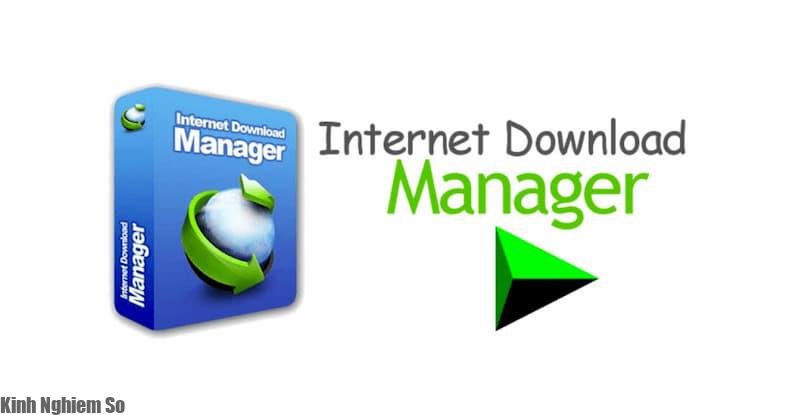
Cùng điểm qua một vài tính năng nổi bật phần mềm IDM, công cụ dowload được phần lớn người sử dụng trên thế giới ưa chuộng nhé.
- Tải File nhanh chóng, dễ dàng bao gồm cả file có dung lượng lớn, các file video, mp3, mp4
- Hỗ trợ tải File siêu tốc trên phần lớn các trình duyệt thông dụng: Chrome, Cốc cốc, Firefox…
- Tự động kiểm tra file tải về thông qua phần mềm diệt virus.
- Nếu quá trình tải file lỗi, IDM cho phép khôi phục việc tiếp tục quá trình tải file.
- Lên lịch trình, hẹn giờ tải video, youtube theo nhu cầu mong muốn người dùng.
- Hỗ trợ đã dạng ngôn ngữ, trong đó có tiếng Việt.
Nguyên nhân gây ra lỗi IDM không bắt link
IDM là công cụ hỗ trợ download file được rất nhiều người sử dụng và lựa chọn khi cần tải bài hát hoặc bất cứ video nào trên mạng. Đôi khi bạn cũng không cần cài đặt IDM cũng sẽ tự động bắt link để tải về cho bạn.
Tuy nhiên, nếu không áp dụng một vài thủ thuật máy tính thì bạn sẽ gặp lỗi IDM không bắt link youtube khá phổ biến với người dùng trong nhiều trường hợp khác nhau.
- Bạn đã vô tình tắt chức năng tự động bắt link của IDM.
- Bạn chưa bật IDM Intergration Module tiện ích mở rộng của Chrome. Bạn hãy thực hiện cách thêm IDM vào Chrome nhanh chóng để chỉnh IDM không tự bắt link trên trình duyệt Chrome.
- Phiên bản IDM bạn tải bị cũ chưa được cập nhật phiên bản mới trên Chrome, Cốc cốc, Fire Fox…. Để kiểm tra xem đó có phải là phiên bản mới nhất không bạn vào Help -> Check for updates.
Cách khắc phục lỗi IDM không bắt link trên trình duyệt Chrome/Firefox
Để biết cách khắc phục lỗi IDM không tự động bắt link bạn có thể làm theo hướng dẫn dưới đây:
Sửa lỗi IDM không tự bắt link trên trình duyệt Chrome
Trong trường hợp Chrome không tự động hiện nút download bạn hãy vào xem Add-on IDM đã được bật chưa; nếu chưa thì hãy tìm hiểu lại cách thêm IDM vào Chrome. Để kiểm tra điều này bạn có thể thao tác như sau:
Bước 1: Mở trình duyệt và nhập địa chỉ chrome://extensions/ vào trong trình duyệt
Bước 2: Mở thư mục bạn đã cài đặt phần mềm IDM. Sau đó copy file IDMGCExt.crx và di chuyển nó ra ngoài giao diện Desktop.
Bước 3: Kéo file IDMGCExt.crx đã copy ra ngoài Desktop và kèo nso vào trình duyệt Chrome.
Bước 4: Mở hộp thoại lên và chọn Add extension để cài đặt. Nếu muốn chọn trạng thái người dùng ẩn danh bạn có thể nhấn tích chọn ô Allow in incognito.
Sau đó bạn mở tiện ích IDM lên và tiến hành thiết lập cài đặt bằng cách chọn Tab Options. Trong mục General bạn chọn tích các trình duyệt bạn muốn như Apple Safari, Coccoc, Google Chrome, Internet Explorer, Microsoft Edge, Mozilla Firefox, Opera rồi chọn OK. Cuối cùng bạn chọn File types thêm các đuôi video, đuôi nhạc rồi chọn OK để kết thúc quá trình cài đặt và sử dụng.
Khắc phục lỗi IDM không bắt link trên trình duyệt Firefox
Tương tự như trong trường hợp kiểm tra IDM đã bật trên Firefox hay chưa; bạn cũng cần kiểm tra trình duyệt đó đã cài đặt tiện ích IDM chưa. Các thao tác cụ thể như sau:
Bước 1: Mở Firefox lên, vào Tool chọn Add-ons.
Bước 2: Kiểm tra IDM đã được cài đặt bằng cách vào mục Extensions. Nếu như máy đã cài đặt rồi bạn chọn Enable.
Tương tự cách làm như cài đặt IDM trên trình duyệt Chrome, bạn cũng Copy file idmmzcc ra ngoài Desktop, sau đó kéo file idmmzcc từ Desktop vào trình duyệt Firefox. Lúc này, giao diện xuất hiện hộp thoại bạn chọn Install Now để tiến hành cài đặt và tiếp tục sử dụng.
Trong trường hợp trình duyệt của bạn đã cài đặt tiện ích IDM mà vẫn không sử dụng được các bạn có thể tải về phiên bản mới nhất của Firefox nhé. Đối với việc cài đặt IDM full crack phiên bản mới nhất khá dễ dàng đồng thời bạn sẽ được hỗ trợ nhiều hơn.
Vậy là chúng ta đã biết cách khắc phục lỗi IDM không bắt link trên các trình duyệt phổ biển như Chrome hay Firefox hiện nay. Hy vọng, qua hướng dẫn này giúp việc sử dụng công cụ hỗ trợ tải file, nhạc trên IDM hiệu quả hơn.


